Text übersetzen (Mac)
Sie können den Ausgangstext aus Textanmerkungen und Callouts extrahieren, um Ihre Captures in andere Sprachen zu übersetzen.
Sie können den Ausgangstext aus Textanmerkungen und Callouts extrahieren, um Ihre Captures in andere Sprachen zu übersetzen.
Hinweis Die Option „Text übersetzen“ ist in Snagit Mac 2024.2.5 und neueren Versionen nicht mehr verfügbar. Anleitungen zu alternativen Möglichkeiten, visuelle Medien zu lokalisieren, finden Sie in den folgenden TechSmith-Ressourcen:
Mit der Option Übersetzen können Sie in kurzer Zeit Grafiken in mehreren Sprachen erstellen. Snagit extrahiert den Ausgangstext aus Textanmerkungen und Callouts in eine .xliff-Datei, die Sie an Ihren Übersetzer schicken können. Anschließend können Sie die Datei wieder in Snagit importieren und automatisch übersetzte Grafiken generieren.
Führen Sie die folgenden Schritte aus, um Text aus Textanmerkungen und Callouts zu extrahieren, damit er übersetzt werden kann:
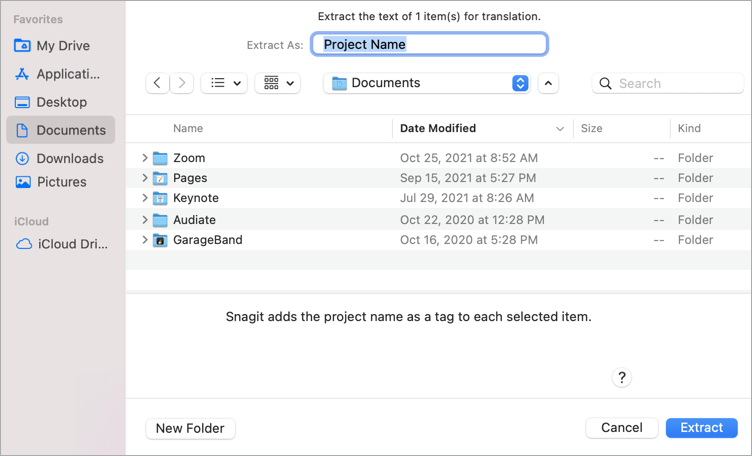
Wenn die übersetzten Texte zur .xliff-Datei hinzugefügt worden sind, können Sie die Datei wieder in den Snagit Editor importieren, um automatisch die übersetzten Grafiken zu generieren.
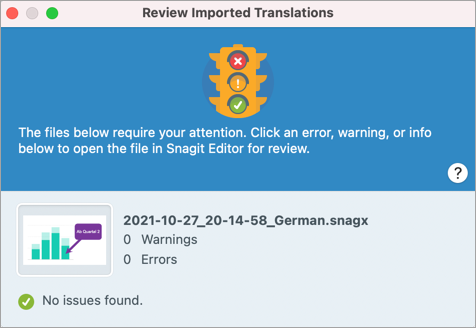
Snagit erstellt aus den Übersetzungen in der .xliff-Datei automatisch die lokalisierten Grafiken. Die übersetzten Grafiken werden mit einem Projektnamen und einem Sprach-Tag gekennzeichnet, so dass Sie sie in der Bibliothek schnell auffinden können.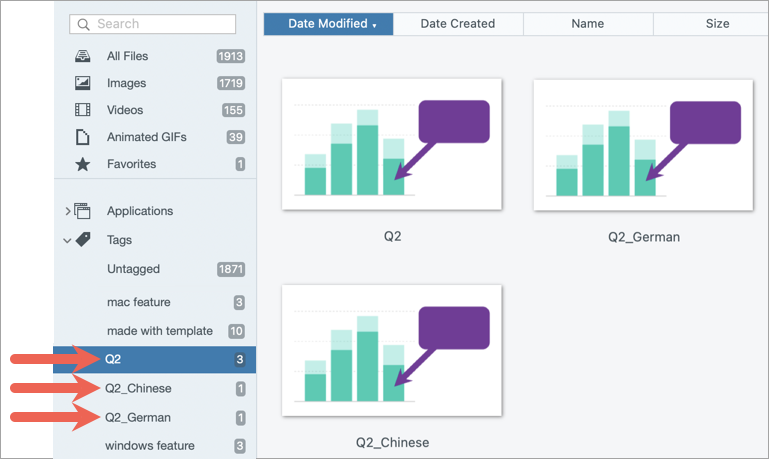
Nach dem Importieren der übersetzten .xliff-Datei in Snagit Editor wird das Dialogfeld Importierte Übersetzungen prüfen angezeigt.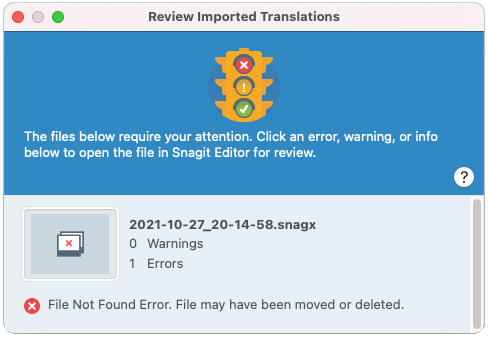
So prüfen Sie ein Element:
Info-Hinweise stellen zusätzlich Informationen zum lokalisierten Bild bereit.
| Nachricht | Benutzeraktion |
|---|---|
| Keine Probleme gefunden. | Keine Maßnahme erforderlich. |
| Die Callout-Abmessungen wurden an die Übersetzung angepasst. (Mac) | Der übersetzte Text ist zu lang, um in das ursprüngliche Callout zu passen. Snagit passt die Größe des Callouts automatisch an die Länge der Übersetzung an. Klicken Sie auf den Hinweis, um die Änderungen als Vorschau auf der Leinwand anzuzeigen. Empfohlene Bearbeitungsschritte: – Achten Sie darauf, dass das Callout keine wichtigen Inhalte im Bild verdeckt. Um das Callout zu verschieben, klicken Sie innerhalb des Objekts und ziehen Sie es an eine neue Position. – Um die Größe des Callouts zu ändern, ziehen Sie die weißen Ziehpunkte mit gedrückter Maustaste. – Markieren Sie den Text im Callout und ändern Sie die Schriftgröße. |
| Übersetzung wurde aktualisiert. | Es gab eine frühere Version der lokalisierten Bilddatei. Snagit hat die lokalisierte Bilddatei mit der in der .xliff-Datei enthaltenen neuen Übersetzung aktualisiert. Klicken Sie auf den Hinweis, um die Änderungen als Vorschau auf der Leinwand anzuzeigen. |
Warnungen zeigen Elemente an, die Sie in der snagx- , .snag-, .snagproj- .oder .xliff-Datei überprüfen müssen.
| Nachricht | Benutzeraktion |
|---|---|
| Der Ausgangstext ist nach dem Extrahieren geändert worden. | Der Text in der Originaldatei hat sich geändert, seit er für die Übersetzung extrahiert wurde. Die importierte Übersetzung ist möglicherweise nicht aktuell. |
| Callout oder Textfeld fehlt im Originalbild. | Das Callout oder Textfeld wurde aus dem Originalbild gelöscht. Klicken Sie auf den Hinweis, um die Änderungen als Vorschau auf der Leinwand anzuzeigen. |
| Übersetzter Text fehlt für X Objekt(e). (Windows) | 1. Stellen Sie sicher, dass die Übersetzung zur .xliff-Datei hinzugefügt wurde. 2. Aktualisieren Sie die .xliff-Datei mit den Übersetzungen. 3. Wählen Sie die Option Datei > Übersetzen > Übersetzung importieren und wählen Sie die aktualisierte Datei aus. |
| Die importierte Datei enthält keine Übersetzung. (Mac) | 1. Stellen Sie sicher, dass die Übersetzung zur .xliff-Datei hinzugefügt wurde. 2. Aktualisieren Sie die .xliff-Datei mit den Übersetzungen. 3. Wählen Sie die Option Datei > Übersetzen > Übersetzung importieren und wählen Sie die aktualisierte Datei aus. |
| Die Ausgangsdatei enthält weitere Callouts. | Snagit hat neue Callouts oder Textanmerkungen erkannt, die der .snagx-, .snag- oder .snagproj-Datei hinzugefügt wurden, nachdem der Text extrahiert wurde. |
Fehlermeldungen weisen darauf hin, dass der Importvorgang nicht erfolgreich war oder Probleme behoben werden müssen.
| Nachricht | Benutzeraktion |
|---|---|
| Die importierten Daten sind nicht gültig. | Um dieses Problem zu beheben, überprüfen Sie die folgenden Elemente in der .xliff-Datei: – Überprüfen Sie die .xliff-Datei mit einem Validator, um ungültigen Code zu identifizieren. – Achten Sie darauf, dass die Datei den XLIFF 2.0-Spezifikationen entspricht. – Entfernen Sie die Formatierung, wenn Sie die Übersetzungen in die .xliff-Datei kopieren. – Stellen Sie sicher, dass Sie für alle Ausgangstext-Einträge Übersetzungen hinzugefügt haben. Wählen Sie nach dem Aktualisieren der .xliff-Datei Datei > Übersetzen > Übersetzung importieren, um die aktualisierte Datei zu importieren. |
| Übersetzungsdatei kann nicht erstellt werden. | Überprüfen Sie, ob Sie die erforderlichen Zugriffsrechte besitzen und der erforderliche Speicherplatz verfügbar ist. |
| Datei nicht gefunden. Möglicherweise wurde sie verschoben oder gelöscht. | Snagit kann die ursprüngliche .snagx-, .snag- oder .snagproj-Datei nicht finden. Möglicherweise wurde sie verschoben oder gelöscht. |
Hinweis Dieses Tutorial gilt für Snagit 2024. Ältere Versionen weichen möglicherweise in Aussehen und Funktionsweise davon ab.